如何修改win7 32位系统的默认软件安装路径 修改win7 32位系统的默认软件安装路径的方法
时间:2017-07-04 来源:互联网 浏览量:
今天给大家带来如何修改win7,32位系统的默认软件安装路径,修改win7,32位系统的默认软件安装路径的方法,让您轻松解决问题。
相信用过win7系统的朋友都知道,自己的系统如果是要安装软件的话,一般都会将软件安装的路径默认设置在系统盘C盘的Program文件夹里面,那对于小白用户来说安装太多的软件进入系统盘的话,会拖慢系统的进度,而且如果自己需要重装系统的话,往往都需要去重新安装所有丢失的软件,这是非常麻烦的,而如果自己每次安装软件的时候自行修改默认路径也不那么的方便,所以就今天就跟着小编来学习下怎么修改win7 32位系统的默认软件安装路径。
步骤一:在win7系统里面通过“开始”菜单打开运行窗口,然后在运行窗口中输入指令regedit回车打开win7 32位系统的注册表编辑器。
步骤二:在win7 32位系统的注册表编辑器里面按照这个路径HKEY_LOCAL_MACHINESOFTWAREMicrosoftWindowsCurrentVersion打开我们需要编辑的项目组。
步骤三:然后我们在CurrentVersion项目组里面打开ProgramFilesDir的选项,之后双击这个选项,把默认的C:Program Files修改成我们需要更改的路径,例如小编在这边更改的d:Program Files。
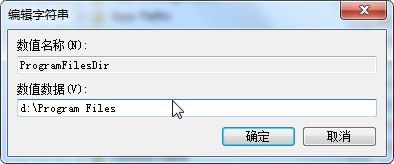
以上就是如何修改win7,32位系统的默认软件安装路径,修改win7,32位系统的默认软件安装路径的方法教程,希望本文中能帮您解决问题。
我要分享:
Win7系统教程推荐
- 1 win7原版密钥 win7正版永久激活密钥激活步骤
- 2 win7屏幕密码 Win7设置开机锁屏密码的方法
- 3 win7 文件共享设置 Win7如何局域网共享文件
- 4鼠标左键变右键右键无法使用window7怎么办 鼠标左键变右键解决方法
- 5win7电脑前置耳机没声音怎么设置 win7前面板耳机没声音处理方法
- 6win7如何建立共享文件 Win7如何共享文件到其他设备
- 7win7屏幕录制快捷键 Win7自带的屏幕录制功能怎么使用
- 8w7系统搜索不到蓝牙设备 电脑蓝牙搜索不到其他设备
- 9电脑桌面上没有我的电脑图标怎么办 win7桌面图标不见了怎么恢复
- 10win7怎么调出wifi连接 Win7连接WiFi失败怎么办
Win7系统热门教程
- 1 Win7系统屏幕分辨率和刷新率更改的步骤 Win7系统屏幕分辨率和刷新率如何更改
- 2 新手教程:Win7系统透明效果如何关闭
- 3 虚拟机装win7需要哪些步骤,虚拟机装win7教程
- 4win7 无法保存共享账户密码怎么办如何解决win7无法保存刚想账户密码的问题
- 5Win7系统使用eclipse时快捷键冲突的解决方法
- 6w7鼠标灵敏度怎么调|w7设置鼠标灵敏度的方法
- 7w7电脑ie报错崩溃停止工作的解决方法【图文】
- 8Win7纯净版权限不足引起格式化分区无法操作该怎么解决 Win7纯净版权限不足引起格式化分区无法操作该如何处理
- 9win7本地用户和组在哪里 win7系统计算机管理中没有本地用户和组选项
- 10win7 64位系统下无线网卡驱动无法改变MAC地址该怎样解决 win7 64位系统下无线网卡驱动无法改变MAC地址该如何解决
最新Win7教程
- 1 win7系统电脑开机黑屏 Windows7开机黑屏怎么办
- 2 win7系统无线网卡搜索不到无线网络 Win7电脑无线信号消失怎么办
- 3 win7原版密钥 win7正版永久激活密钥激活步骤
- 4win7屏幕密码 Win7设置开机锁屏密码的方法
- 5win7怎么硬盘分区 win7系统下如何对硬盘进行分区划分
- 6win7 文件共享设置 Win7如何局域网共享文件
- 7鼠标左键变右键右键无法使用window7怎么办 鼠标左键变右键解决方法
- 8windows7加密绿色 Windows7如何取消加密文件的绿色图标显示
- 9windows7操作特点 Windows 7的特点有哪些
- 10win7桌面东西都没有了 桌面文件丢失了怎么办
